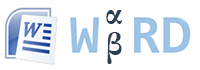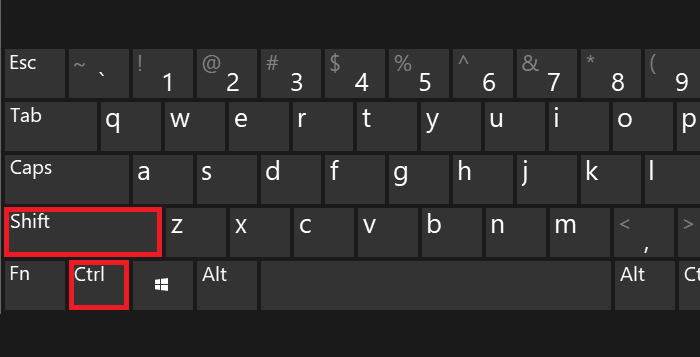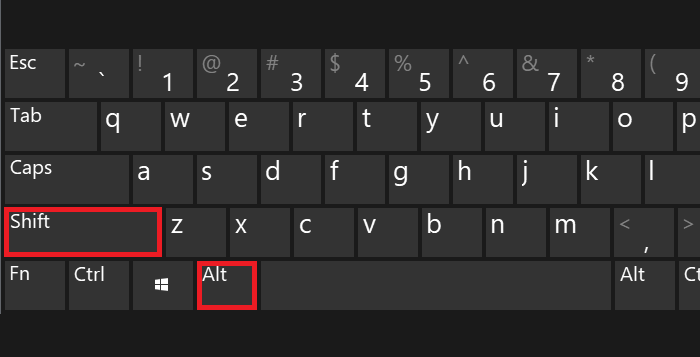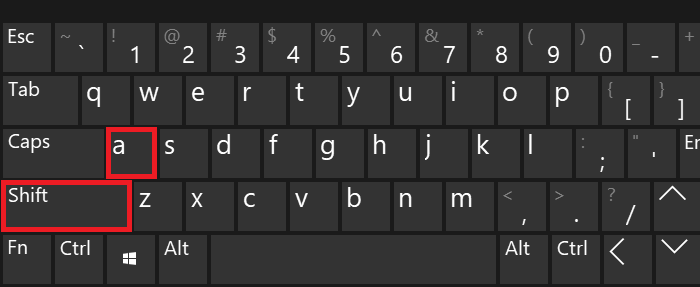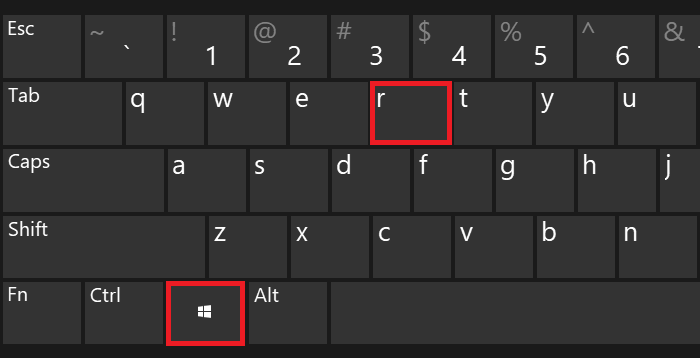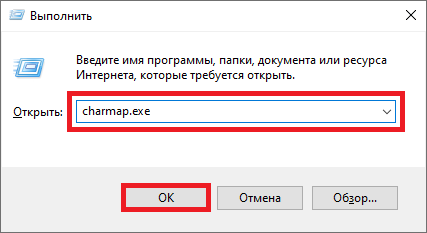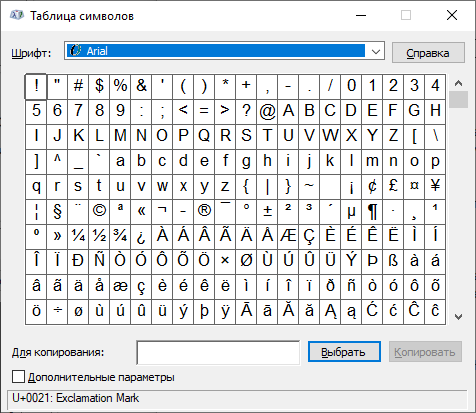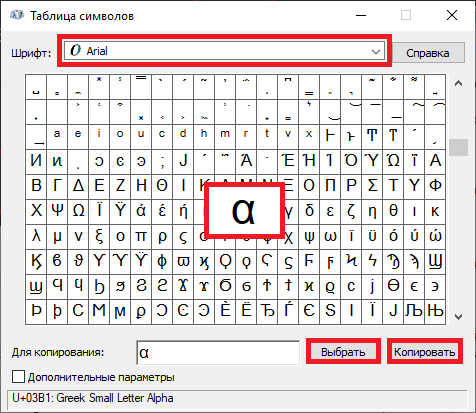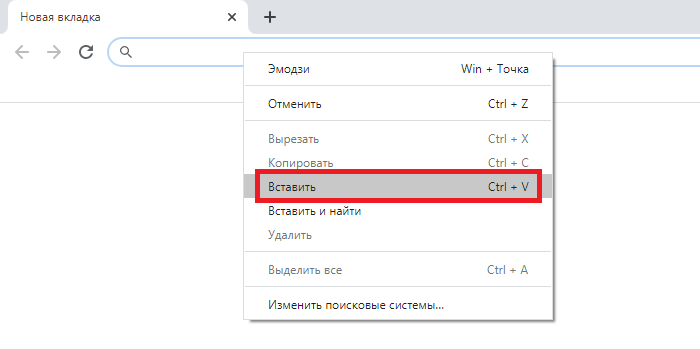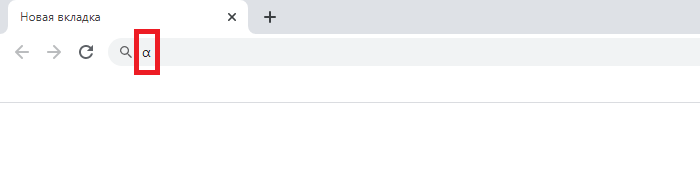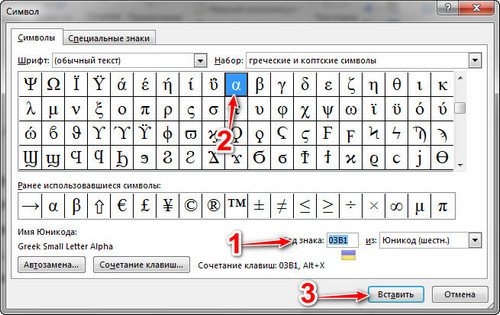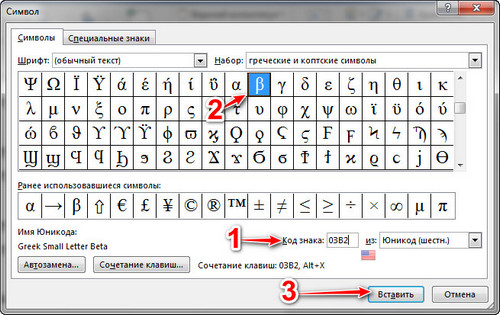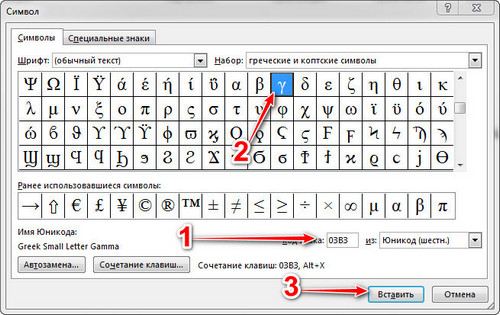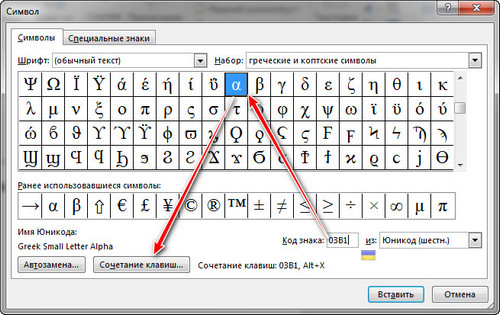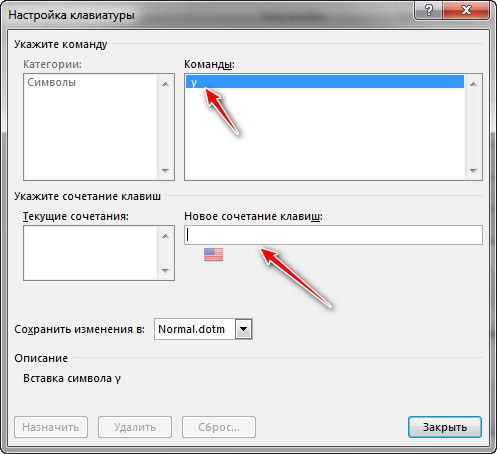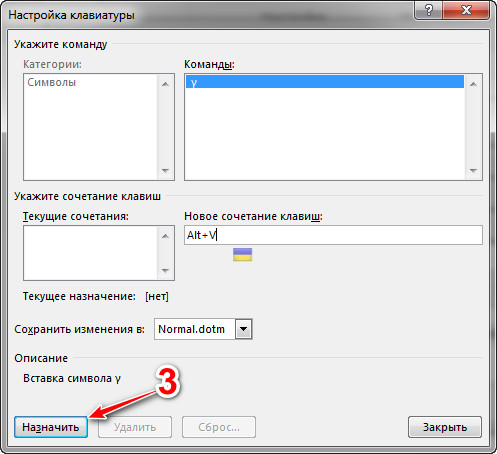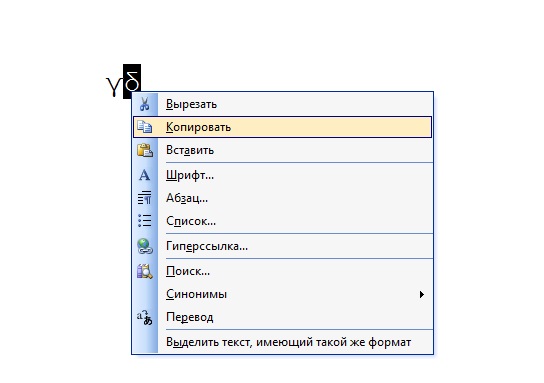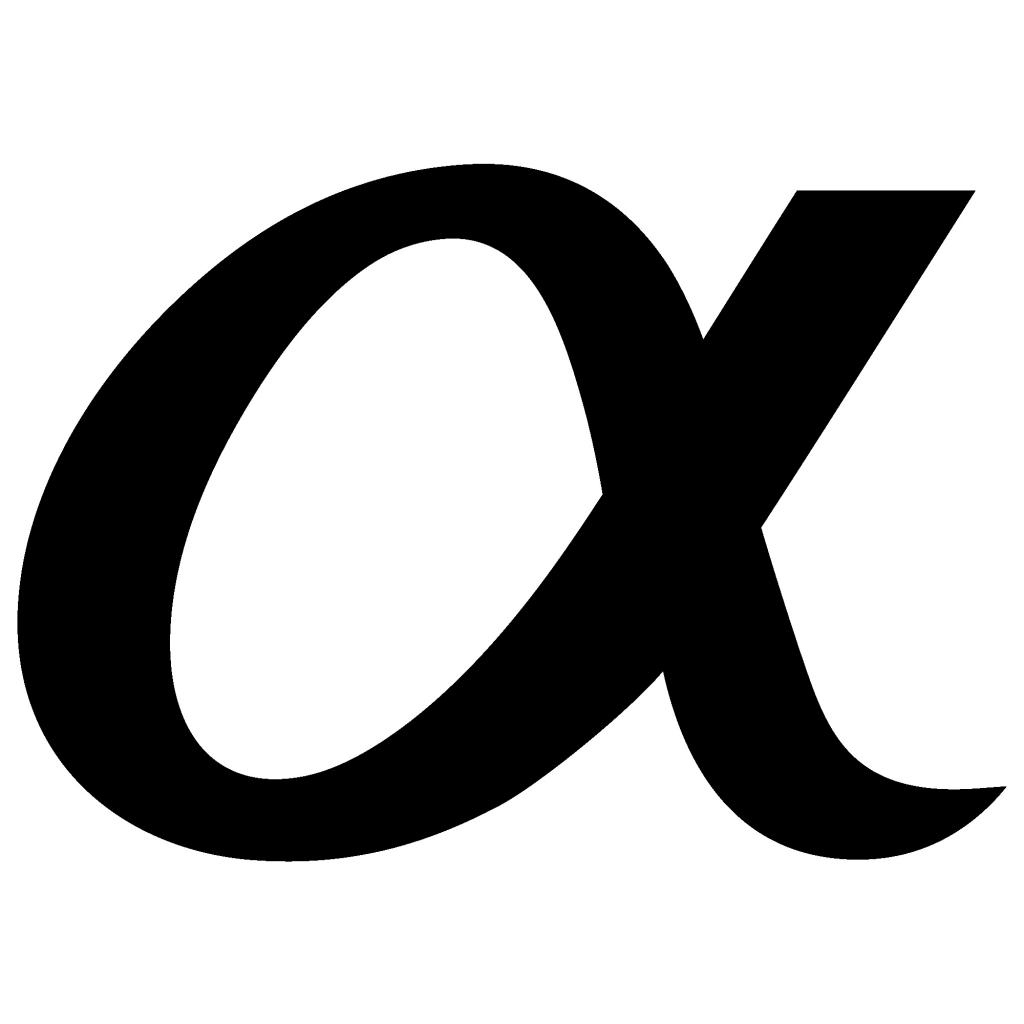Знак альфа и бета в Ворде
Альфа и бета — первые буквы греческого алфавита. Их строчные знаки (α и β) широко применяются в матерматике и физике. Рассмотрим как быстро их написать в документе Word, не прибегая к копированию из других мест.
В математике α и β используют для обозначения геометрической фигуры — угол.
В физике — положительно и отрицательно заряженных частиц.
Рассмотрим несколько вариантов:
-
Переведите раскладку клавиатуры на английский язык. Напечатайте букву «a» или «b». Выделите её и установите шрифт «Symbol». Буква «a» автоматически преобразуется в альфа, а «b» — в бета.
-
Другой вариант — использовать коды знаков. Напишите последовательность цифр «03B1» или «03B2». Нажмите одновременно Alt и X на английской раскладке клавиатуры.
0 3 B 1 ➟ Alt + X = α
0 3 B 2 ➟ Alt + X = β -
Для обладателей полноценных клавиатур с цифровым блоком клавиш справа, могу порекомендовать запомнить более короткие коды — «945» или «946». Зажимаем Alt и вводим цифрами справа нужный код. Отпускаем Alt и цифры автоматически преобразуются в нужный символ.
Alt + 9 4 5 = α
Alt + 9 4 6 = β
Заглавные буквы выглядят как «A» и «B», поэтому их написание не рассматривается.
В Word есть возможность вставить любую букву только мышью через пункт «Вставка». Но такой подход отнимает больше времени. При частом использовании специальных символов, рекомендую держать под рукой таблицу с их кодами.
Можно ли в Word набрать альфа, бета, гамма, чтоб они были не словами и символами, знаками?
Знаки, которых нет на клавиатуре, как их получить и написать в документе, откуда их можно брать, как написать?
Сначала заходим в “Вставка”
Далее находим значок с надписью “Символ”
Нажимаем на него, появится небольшое окошко, в котором самые распространенные символы
Если нужного символа нет, тогда нажимаем на строчку “Другие символы” и выбираем
автор вопроса выбрал этот ответ лучшим
Есть несколько вариантов написания греческих букв (символов):
- Выбираем меню Вставка – раздел Символы – Символ – Другие символы. Если альфа и прочие уже ранее использовались, то они отображаются в выпадающем меню. Выбираем набор Греческие и коптские символы. Выбираем нужный символ и жмем Вставить.
- Ищем через таблицу символов. Пуск – Все программы – Стандартные – Служебные 0-0 Таблица символов. И ищем нужный символ, нажимаем Выбрать – Копировать. И вставляем его в файл;
- Ищем символ в сети. Есть масса сайтов, на которых можно найти любые греческие буквы, копируя их, при этом не устанавливая греческий язык написания.
Каурка
[19.1K]
5 лет назад
Довольно просто сие действие выполняется, даже вне зависимости от версии Word.
Выбираем вкладочку “Вставка” – обычно эта графа находится сверху. А там просматривая предложенные варианты и останавливая головокружение от их избытка, теряясь среди таблиц, картинок и всякоразных колонтитулов, останавливаемся на вкладке “Символ”. И невероятно, но факт – там такой перечень “услуг” – от китайских иероглифов до арабских декоративных шрифтов. В том числе там найдётся и греческий алфавит.
α β γ
Топоров Виктор Алексеевич
[160K]
5 лет назад
α, β, γ – это буквы греческого алфавита. Для нас, они являются просто знаками. А вот для физиков, математиков, они являются символами. В Ворде надо выбрать либо математические символы (Вставка – Символы), либо в меню “Ещё” выбрать буквы греческого алфавита.
Но также можно это сделать по другому меню “Пуск – Программы – Стандартные – Служебные – Таблица символов”. В этой таблице есть ВСЁ! Ну, не то, чтобы уж совсем всё, но очень много!
И не благодарите!
-Irinka-
[281K]
4 года назад
Такие греческие символы, как α, β, γ предусмотрены для работы в программе Word.
Чтобы найти их нужно открыть на панели инструментов вкладку “Вставка” -> “Символ” -> “Другие символы”.
У вас откроется окно с различными символами и знаками. Среди них и выше упомянутые α, β, γ.
Anna Korina
[307]
5 лет назад
Много чего можно набрать с помощью Alt-кодов с ведущим нулём, но букв греческого алфавита, к сожалению, в таблице нет. Так что в Ворде надо использовать вставку символов, как уже показывалось в других ответах.
Знаете ответ?
Содержание
- Блог молодого админа
- Увлекательный блог увлеченного айтишника
- Знак альфа на клавиатуре: как поставить на компьютере или ноутбуке?
- Первый способ
- Второй способ
- Третий способ
- Как включить греческий алфавит в ворде
- Знак альфа и бета в Ворде
- Способы вставки в Word
- Как написать альфа на клавиатуре?
- Как набрать греческую букву «Альфа» в Microsoft Word
- Содержание:
- направления
- Знак альфа и бета в Ворде
- Способы вставки в Word
- Как в Microsoft Word напечатать символ «альфа».
- код символа альфа в ворде
- Символы «альфа», «бета», «гамма» и «омега» на компьютере: способы вставки в текст
- Вставка символа
- Копирование и вставка
- Сочетание клавиш
- Используем Unicode
- Знак альфа и бета в Ворде
- Способы вставки в Word
- Α Греческая заглавная буква альфа
- U+0391
- Нажмите, чтобы скопировать и вставить символ
- Техническая информация
- Значение символа
- Свойства
- Похожие символы
- Кодировка
- Наборы с этим символом:
- Как вставить значок гамма (γ), бета (β), альфа (α) в текстовом редакторе Microsoft Office Word?
- Символы альфа, бета, гамма и омега на компьютере: способы вставки в текст
- Вставка символа
- Копирование и вставка
- Сочетание клавиш
- Используем Unicode
- Буква альфа в ворде
- Омоглифы
- Синоглифы
- Ссылки
- Смотреть что такое «Альфа (буква)» в других словарях:
- Символы «альфа», «бета», «гамма» и «омега» на компьютере: способы вставки в текст
- От Masterweb
- Вставка символа
- Копирование и вставка
- Сочетание клавиш
- Используем Unicode
- Альфа (буква)
- Вставка символов и знаков на основе латинского алфавита в кодировке ASCII или Юникод
- В этой статье
- Вставка символа ASCII или Юникода в документ
- Вставка символов ASCII
- Вставка символов Юникода
- Использование таблицы символов
Блог молодого админа
Увлекательный блог увлеченного айтишника
Знак альфа на клавиатуре: как поставить на компьютере или ноутбуке?
Альфа — это первая буква греческого алфавита. Строчная буква используется для обозначения в физике (альфа-частицы), астрономии (звезды созвездия), геометрии и т.д. Можно поставить символ альфы на клавиатуре? Разумеется, можно. Мы покажем, как это сделать. Способов будет несколько.
Первый способ
Прописная буква альфа не используется как символ, а потому она пишется точно также, как и латинская буква A. То есть для того, чтобы набрать прописную (заглавную) букву альфа, вам нужно включить английскую раскладку, например, нажав Shift+Ctrl:
После чего нажать Shift и, удерживая его, нажать на латинскую букву A.
Просто, но по сути мы использовали букву A.
Второй способ
Чтобы набрать символ альфы (строчный), нужно поступить иначе.
Нажмите Win+R для запуска окна «Выполнить».
Добавьте команду charmap.exe, затем нажмите ОК или клавишу Enter.
Запущена таблица символов.
Найдите строчный символ альфы (в примере используется шрифт Arial), выберите его, после чего поочередно нажмите на клавиши «Выбрать» и «Копировать».
Значок был скопирован, можете вставить его.
А вот что у вас должно получиться:
Третий способ
Просто скопируйте строчный символы альфы из этой строки: α
Источник
Как включить греческий алфавит в ворде
Знак альфа и бета в Ворде
Альфа и бета — первые буквы греческого алфавита. Их строчные знаки ( α и β ) широко применяются в матерматике и физике. Рассмотрим как быстро их написать в документе Word, не прибегая к копированию из других мест.
В математике α и β используют для обозначения геометрической фигуры — угол.
В физике — положительно и отрицательно заряженных частиц.
Способы вставки в Word
Рассмотрим несколько вариантов:
Переведите раскладку клавиатуры на английский язык. Напечатайте букву « a » или « b ». Выделите её и установите шрифт «Symbol». Буква « a » автоматически преобразуется в альфа, а « b » — в бета.
Другой вариант — использовать коды знаков. Напишите последовательность цифр « 03B1 » или « 03B2 ». Нажмите одновременно Alt и X на английской раскладке клавиатуры.
0 3 B 1 ➟ Alt + X = α
0 3 B 2 ➟ Alt + X = β
Для обладателей полноценных клавиатур с цифровым блоком клавиш справа, могу порекомендовать запомнить более короткие коды — « 945 » или « 946 ». Зажимаем Alt и вводим цифрами справа нужный код. Отпускаем Alt и цифры автоматически преобразуются в нужный символ.
Alt + 9 4 5 = α
Alt + 9 4 6 = β
Заглавные буквы выглядят как « A » и « B », поэтому их написание не рассматривается.
В Word есть возможность вставить любую букву только мышью через пункт « Вставка ». Но такой подход отнимает больше времени. При частом использовании специальных символов, рекомендую держать под рукой таблицу с их кодами.
Как написать альфа на клавиатуре?
Если вы пишете в текстовом редакторе, например, в WinWord’e, то там есть функция вставки символа, а в ней — греческий алфавит, в том числе с ударениями и другими диакритическими знаками. Если же нужно вставить греческую букву на каком-нибудь сайте, то всё зависит от того, предусмотрели ли программисты другие шрифты, кроме стандартных ASCII. Например, на этом сайте когда-то попытка вставить греческие буквы приводила к тому, что вместо них появлялись вопросительные знаки. Я сообщил об этом в службу поддержки, и теперь эти буквы вставляются. Для этого нужно написать их в «ворде», скопировать и вставить тут. Например: μπανάνα — банан на новогреческом (заодно видно, как изменилось за тысячи лет написание звука Б: в древнегреческом достаточно было написать бету β, а сейчас она читается как В и называется витой). Возможно, есть и горячие клавиши для греческих букв, но легче скопировать з ворда, чем запоминать эти клавиши.
Как набрать греческую букву «Альфа» в Microsoft Word
Вводить греческие символы или символы в Microoft Word очень легко, если вы знаете, где их найти. Греческие буквы «альфа» и «бета», вероятно, являются наиболее распространенными, по
Содержание:
Вводить греческие символы или символы в Microsoft Word очень легко, если вы знаете, где их найти. Греческие буквы «альфа» и «бета», вероятно, являются наиболее распространенными, потому что они используются в различных темах, от инженерии до финансов. Часто эти буквы и символы необходимо вводить с помощью параметра «Символ» в меню «Вставка». Однако многие из основных греческих букв, таких как «альфа», могут быть введены непосредственно в ваш документ Word.
направления
Вставка буквы «альфа» в документ Word (NA / AbleStock.com / Getty Images)
Поместите курсор туда, где вы хотите ввести букву «альфа».
Нажмите стрелку на селекторе источников на панели инструментов. Прокрутите вниз и выберите шрифт «Символ».
Введите букву «А» на клавиатуре. Появится греческий символ «альфа». Для заглавной версии введите «Shift + A».
Измените шрифт на тот, который использовался до ввода символа.
Источник
Знак альфа и бета в Ворде
Альфа и бета — первые буквы греческого алфавита. Их строчные знаки ( α и β ) широко применяются в матерматике и физике. Рассмотрим как быстро их написать в документе Word, не прибегая к копированию из других мест.
В математике α и β используют для обозначения геометрической фигуры — угол.
В физике — положительно и отрицательно заряженных частиц.
Способы вставки в Word
Рассмотрим несколько вариантов:
Переведите раскладку клавиатуры на английский язык. Напечатайте букву « a » или « b ». Выделите её и установите шрифт «Symbol». Буква « a » автоматически преобразуется в альфа, а « b » — в бета.
Другой вариант — использовать коды знаков. Напишите последовательность цифр « 03B1 » или « 03B2 ». Нажмите одновременно Alt и X на английской раскладке клавиатуры.
0 3 B 1 ➟ Alt + X = α
0 3 B 2 ➟ Alt + X = β
Для обладателей полноценных клавиатур с цифровым блоком клавиш справа, могу порекомендовать запомнить более короткие коды — « 945 » или « 946 ». Зажимаем Alt и вводим цифрами справа нужный код. Отпускаем Alt и цифры автоматически преобразуются в нужный символ.
Alt + 9 4 5 = α
Alt + 9 4 6 = β
Заглавные буквы выглядят как « A » и « B », поэтому их написание не рассматривается.
В Word есть возможность вставить любую букву только мышью через пункт « Вставка ». Но такой подход отнимает больше времени. При частом использовании специальных символов, рекомендую держать под рукой таблицу с их кодами.
Источник
Как в Microsoft Word напечатать символ «альфа».
Можно греческие буквы вставлять автозаменой. Причем настроить так, чтобы работало в ту и другую сторону.
Я делаю так:
— через Вставка/Символ из шрифта Times New Roman (не Symbol) вставляем все нужные греческие буквы, математические символы и hbar (Alt-0158) до кучи;
— по очереди выделяем и нажимаем Alt-F3;
— назначаем вменяемое имя (я сделал как латехе) alpha, beta, hbar, leq, geq, gg, ll, approx, propto, to, infty; большие греческие не получилось так сделать, так как автотекст в названии элемента автотекста не различает большие/маленькие буквы, сделал G → Γ, D → Δ, Y → Ψ, W → Ω.
— затем проделываем обратную операцию, пишем alpha;
— выделяем, нажимаем Alt-F3, назначаем имя в виде греческой буквы «α»;
— после всех этих операций желательно аккуратно закрыть ворд и снова его открыть, убедившись, что элементы автотекста сохранились (назначение автотекста и сочетаний клавиш хранятся в стандартном файле %appdata%MicrosoftШаблоныNormal.dot(m); если назначенные элементы автотекста не сохранились, то открывайте в ворде прямо Normal.dot или Normal.dotm для современных версий ворда от 2007 и выше, назначайте автозамену и сохраняйте файл шаблона Ctrl-S, тогда точно сохранится).
Все. Теперь, если написать в ворде alpha и сразу нажать F3, то получится греческая α, снова нажимаем F3, и α превращается в alpha.
Насчет «Symbol». Если надо сделать на скорую руку и далеко это не пойдет, то делаю так. Пишу латинскую a, выделяю, нажимаю Ctrl-Shift-Q, получается греческая α в шрифте «Symbol» и т. д. b → β, g → γ, c → χ, z → ζ. Последнее время стараюсь этого избегать, так как «Symbol» — это не юникодовский шрифт, и при вставке такого текста, скажем, в индизайн будут проблемы с греческими символами.
Источник
код символа альфа в ворде
Символы «альфа», «бета», «гамма» и «омега» на компьютере: способы вставки в текст
Во время работы с текстом на компьютере, даже у продвинутых пользователей, нередко возникают разнообразные проблемы. К примеру, если необходимо напечатать буквы греческого алфавита. Они зачастую используются в математике, химии, физике и прочих точных науках.
К сожалению, на клавиатуре нет символа «альфа» и иных знаков греческого алфавита. Тем не менее, вставить их все равно можно. Но как? Давайте постараемся найти ответ на этот вопрос. Даже начинающие юзеры смогут без труда освоить набор «греческого» на ПК. Предложенные методы будут рассмотрены на примере работы с MS Word.
Вставка символа
Символы «альфа», «омега» и другие обозначения греческого алфавита найти не получится ни на одной современной клавиатуре. Тем не менее, вставить их в текст не составит особого труда.
Чтобы вставить любой специальный символ, которого нет на клавиатурной панели, рекомендуется сделать следующее:
Это только один из возможных методов решения поставленной задачи. Юзеры способны отыскать не только символы «альфа», «бета», «гамма», но и другие составляющие греческого алфавита в указанном пункте меню «Ворда». Это очень удобно.
Копирование и вставка
Следующий прием используется крайне редко, но о нем все равно рекомендуется помнить. Можно отыскать специальный символ в каком-нибудь готовом тексте, а затем скопировать его в свой документ.
Инструкция по применению подобного метода сводится к следующим манипуляциям:
Подобный метод, как мы уже говорили, почти не встречается на практике. Поэтому надеяться на него не следует. Символ «альфа» отыскать в готовом тексте в Сети бывает не так просто. Зато в любой момент юзер может самостоятельно напечатать его.
Сочетание клавиш
Как именно? Если не считать специальную вставку в «Ворде», существует еще два решения поставленной задачи. Символы «альфа», «омега» и другие могут быть вставлены при помощи ASCII-кодов. Основной проблемой является поиск информации о цифирных обозначениях специальных символов.
Руководство по использованию ASCII-кодов в Word для печати греческого алфавита имеет следующую интерпретацию:
Важно! При наборе специализированного кода клавиша Alt должна быть нажата. Перед началом операции придется включить Num Lock и использовать соответствующую часть клавиатуры для печати.
Вот несколько ASCII-кодов для греческих значков (строчных):
Теперь основные греческие символы напечатать не составит никакого труда. Даже школьник справится с поставленной задачей.
Используем Unicode
Символ «альфа» на клавиатуре обнаружить не получится. Зато при желании пользователь может воспользоваться Unicode для печати соответствующего символа. Это довольно распространенный прием, но знают о нем не все.
Для работы с Unicode потребуется:
Описанные манипуляции приведут к печати символа «альфа» или любого другого знака. Все зависит от указанного шестнадцатеричного кода.
Вот Unicode, используемые для некоторых строчных греческих букв:
Знак альфа и бета в Ворде
Альфа и бета — первые буквы греческого алфавита. Их строчные знаки ( α и β ) широко применяются в матерматике и физике. Рассмотрим как быстро их написать в документе Word, не прибегая к копированию из других мест.
В математике α и β используют для обозначения геометрической фигуры — угол.
В физике — положительно и отрицательно заряженных частиц.
Способы вставки в Word
Рассмотрим несколько вариантов:
Переведите раскладку клавиатуры на английский язык. Напечатайте букву « a » или « b ». Выделите её и установите шрифт «Symbol». Буква « a » автоматически преобразуется в альфа, а « b » — в бета.
Другой вариант — использовать коды знаков. Напишите последовательность цифр « 03B1 » или « 03B2 ». Нажмите одновременно Alt и X на английской раскладке клавиатуры.
0 3 B 1 ➟ Alt + X = α
0 3 B 2 ➟ Alt + X = β
Для обладателей полноценных клавиатур с цифровым блоком клавиш справа, могу порекомендовать запомнить более короткие коды — « 945 » или « 946 ». Зажимаем Alt и вводим цифрами справа нужный код. Отпускаем Alt и цифры автоматически преобразуются в нужный символ.
Alt + 9 4 5 = α
Alt + 9 4 6 = β
Заглавные буквы выглядят как « A » и « B », поэтому их написание не рассматривается.
В Word есть возможность вставить любую букву только мышью через пункт « Вставка ». Но такой подход отнимает больше времени. При частом использовании специальных символов, рекомендую держать под рукой таблицу с их кодами.
Α Греческая заглавная буква альфа
U+0391
Нажмите, чтобы скопировать и вставить символ
Техническая информация
Значение символа
Греческая заглавная буква альфа. Греческое и коптское письмо.
Символ «Греческая заглавная буква альфа» был утвержден как часть Юникода версии 1.1 в 1993 г.
Свойства
| Версия | 1.1 |
| Блок | Греческое и коптское письмо |
| Тип парной зеркальной скобки (bidi) | Нет |
| Композиционное исключение | Нет |
| Изменение регистра | 03B1 |
| Простое изменение регистра | 03B1 |
Похожие символы
Греческая заглавная буква бета
Греческая заглавная буква омикрон
Греческая заглавная буква гамма
Греческая строчная буква альфа
Греческая заглавная буква омега
Греческая заглавная буква пси
Греческая заглавная буква хи
Греческая заглавная буква фи
Греческая заглавная буква ипсилон
Греческая заглавная буква сигма
Греческая заглавная буква ро
Греческая заглавная буква пи
Греческая заглавная буква тау
Греческая заглавная буква кси
Греческая заглавная буква тета
Кодировка
| Кодировка | hex | dec (bytes) | dec | binary |
|---|---|---|---|---|
| UTF-8 | CE 91 | 206 145 | 52881 | 11001110 10010001 |
| UTF-16BE | 03 91 | 3 145 | 913 | 00000011 10010001 |
| UTF-16LE | 91 03 | 145 3 | 37123 | 10010001 00000011 |
| UTF-32BE | 00 00 03 91 | 0 0 3 145 | 913 | 00000000 00000000 00000011 10010001 |
| UTF-32LE | 91 03 00 00 | 145 3 0 0 | 2432892928 | 10010001 00000011 00000000 00000000 |
Наборы с этим символом:
© Таблица символов Юникода, 2012–2021.
Юникод® — это зарегистрированная торговая марка консорциума Юникод в США и других странах. Этот сайт никак не связан с консорциумом Юникод. Официальный сайт Юникода располагается по адресу www.unicode.org.
Мы используем 🍪cookie, чтобы сделать сайт максимально удобным для вас. Подробнее
Как вставить значок гамма (γ), бета (β), альфа (α) в текстовом редакторе Microsoft Office Word?
Часто приходится писать буквы греческого алфавита, которых на клавиатуре, конечно, нету. Так как большинство работает в текстовом редакторе Microsoft Office Word, то рассмотрим как быстро написать данные символы.
Для вставки гамма (γ), бета (β), альфа (α) нужно открыть редактор Microsoft Office Word, тогда открыть вкладку «Вставка» → «Символ» → «Другие символы».
Тогда напротив «Код знака:» пишем:
03B1, чтобы вставить знак альфа (α)
03B2, чтобы вставить знак бета (β)
03B3, чтобы вставить знак гамма (γ)
Далее нужно просто нажать на кнопку «Вставить».
Можно искать символы листая список, однако вставив код знака можно значительно ускорить процесс.
Для быстрой вставки можно выполнить следующее сочетание клавиш:
Вставить код: 03B1, тогда нажать сочетание клавиш Alt+X (английские символы, раскладку клавиатуры менять не нужно), чтобы вставить знак альфа (α)
Вставить код: 03B2, тогда нажать сочетание клавиш Alt+X (английские символы, раскладку клавиатуры менять не нужно), чтобы вставить знак бета (β).
Вставить код: 03B3, тогда нажать сочетание клавиш Alt+X (английские символы, раскладку клавиатуры менять не нужно), чтобы вставить знак гамма (γ).
Можно назначить «горячие клавиши» для еще более быстрой вставки символов (полезно если достаточно часто используете определенные символы при наборе текста).
Для этого идем в «Вставка» → «Символ» → «Другие символы» (находим нужный вышеописанным способом), тогда нажимаем «Сочетание клавиш. ».
Под словом «Команды:» должен быть выбранный вами символ.
Под текстом «Новое сочетание клавиш:» пишем удобные для использования клавиши (например, Alt+V).
Тогда нажимаем «Назначить».
Теперь для вставки выбранного символа нужно нажать сначала на клавишу Alt и держа ее, на клавишу V.
Символы альфа, бета, гамма и омега на компьютере: способы вставки в текст
Во время работы с текстом на компьютере, даже у продвинутых пользователей, нередко возникают разнообразные проблемы. К примеру, если необходимо напечатать буквы греческого алфавита. Они зачастую используются в математике, химии, физике и прочих точных науках.
К сожалению, на клавиатуре нет символа «альфа» и иных знаков греческого алфавита. Тем не менее, вставить их все равно можно. Но как? Давайте постараемся найти ответ на этот вопрос. Даже начинающие юзеры смогут без труда освоить набор «греческого» на ПК. Предложенные методы будут рассмотрены на примере работы с MS Word.
Вставка символа
Символы «альфа», «омега» и другие обозначения греческого алфавита найти не получится ни на одной современной клавиатуре. Тем не менее, вставить их в текст не составит особого труда.
Первый вариант развития событий — это работа со вставкой специальных символов. Подобная функция есть во всех версиях «Ворда».
Чтобы вставить любой специальный символ, которого нет на клавиатурной панели, рекомендуется сделать следующее:
Это только один из возможных методов решения поставленной задачи. Юзеры способны отыскать не только символы «альфа», «бета», «гамма», но и другие составляющие греческого алфавита в указанном пункте меню «Ворда». Это очень удобно.
Копирование и вставка
Следующий прием используется крайне редко, но о нем все равно рекомендуется помнить. Можно отыскать специальный символ в каком-нибудь готовом тексте, а затем скопировать его в свой документ.
Инструкция по применению подобного метода сводится к следующим манипуляциям:
Подобный метод, как мы уже говорили, почти не встречается на практике. Поэтому надеяться на него не следует. Символ «альфа» отыскать в готовом тексте в Сети бывает не так просто. Зато в любой момент юзер может самостоятельно напечатать его.
Сочетание клавиш
Как именно? Если не считать специальную вставку в «Ворде», существует еще два решения поставленной задачи. Символы «альфа», «омега» и другие могут быть вставлены при помощи ASCII-кодов. Основной проблемой является поиск информации о цифирных обозначениях специальных символов.
Руководство по использованию ASCII-кодов в Word для печати греческого алфавита имеет следующую интерпретацию:
Важно! При наборе специализированного кода клавиша Alt должна быть нажата. Перед началом операции придется включить Num Lock и использовать соответствующую часть клавиатуры для печати.
Вот несколько ASCII-кодов для греческих значков (строчных):
Теперь основные греческие символы напечатать не составит никакого труда. Даже школьник справится с поставленной задачей.
Используем Unicode
Символ «альфа» на клавиатуре обнаружить не получится. Зато при желании пользователь может воспользоваться Unicode для печати соответствующего символа. Это довольно распространенный прием, но знают о нем не все.
Для работы с Unicode потребуется:
Описанные манипуляции приведут к печати символа «альфа» или любого другого знака. Все зависит от указанного шестнадцатеричного кода.
Вот Unicode, используемые для некоторых строчных греческих букв:
Буква альфа в ворде
Прописная буква альфа в основном не используется как символ, потому что она пишется так же, как и заглавная латинская буква A.
Строчная буква α используется как символ для обозначения:
Омоглифы
Геометрически строчная буква «α» является взаимно перпендикулярным омоглифом буквы «Ра», сороковой буквы алфавита каннада 
Синоглифы
Ссылки
Смотреть что такое «Альфа (буква)» в других словарях:
Альфа, буква — Альфа (Alpha) первая буква греческого алфавита, обозначающая краткий и долгий звук а; ее название взято из финикийского языка, где называется aleph; ее форма происходит от первоначально иероглифического египетского образа бычачьей головы; в… … Энциклопедический словарь Ф.А. Брокгауза и И.А. Ефрона
Альфа (буква греч. алфавита) — Альфа (A), первая буква греческого алфавита. Перен. А. и омега ‒ главное, основное, всё полностью; от А. до омеги ‒ от начала до конца … Большая советская энциклопедия
Альфа буква греческого алфавита — (Alpha) первая буква греческого алфавита, обозначающая краткий и долгий звук а; ее название взято из финикийского языка, где называется aleph; ее форма происходит от первоначально иероглифического египетского образа бычачьей головы; в церковно… … Энциклопедический словарь Ф.А. Брокгауза и И.А. Ефрона
АЛЬФА — (греч.). 1) первая буква греческой азбуки; в переносном смысле: начало. Альфа и Омега (первая и последняя буквы греческой азбуки): начало и конец. 2) символ вечности у древних христиан. 3) лицо Спасителя в Апокалипсисе. Словарь иностранных слов,… … Словарь иностранных слов русского языка
Буква А — Буква кириллицы А Кириллица А Б В Г Ґ Д … Википедия
альфа-ритм — ритм энцефалограммы в состоянии относительного покоя. Имеет частоту 8 13 Гц и среднюю амплитуду 30 70 мкВ с периодическим усилением и ослаблением (альфа веретена). Возбуждается таламокортикальными и интракортикальными процессами. Анализ… … Большая психологическая энциклопедия
альфа-тренинг — психотерапевтический прием, основанный на связи обратной биологической. Заключается в обучении по схеме обусловливания инструментального регулированию таких психофизиологических процессов, что прежде считались недоступными сознательному контролю … Большая психологическая энциклопедия
Альфа-Переживание — (от греч. alpha первая буква греческого алфавита) при произвольном усилении альфа ритма мозга в условиях обеспечения биологической обратной связи испытуемые чаще всего ощущают приятное, расслабленное, медитативное состояние. В дальнейшем… … Психологический словарь
Символы «альфа», «бета», «гамма» и «омега» на компьютере: способы вставки в текст
От Masterweb
Во время работы с текстом на компьютере, даже у продвинутых пользователей, нередко возникают разнообразные проблемы. К примеру, если необходимо напечатать буквы греческого алфавита. Они зачастую используются в математике, химии, физике и прочих точных науках.
К сожалению, на клавиатуре нет символа «альфа» и иных знаков греческого алфавита. Тем не менее, вставить их все равно можно. Но как? Давайте постараемся найти ответ на этот вопрос. Даже начинающие юзеры смогут без труда освоить набор «греческого» на ПК. Предложенные методы будут рассмотрены на примере работы с MS Word.
Вставка символа
Символы «альфа», «омега» и другие обозначения греческого алфавита найти не получится ни на одной современной клавиатуре. Тем не менее, вставить их в текст не составит особого труда.
Первый вариант развития событий — это работа со вставкой специальных символов. Подобная функция есть во всех версиях «Ворда».
Чтобы вставить любой специальный символ, которого нет на клавиатурной панели, рекомендуется сделать следующее:
Это только один из возможных методов решения поставленной задачи. Юзеры способны отыскать не только символы «альфа», «бета», «гамма», но и другие составляющие греческого алфавита в указанном пункте меню «Ворда». Это очень удобно.
Копирование и вставка
Следующий прием используется крайне редко, но о нем все равно рекомендуется помнить. Можно отыскать специальный символ в каком-нибудь готовом тексте, а затем скопировать его в свой документ.
Инструкция по применению подобного метода сводится к следующим манипуляциям:
Подобный метод, как мы уже говорили, почти не встречается на практике. Поэтому надеяться на него не следует. Символ «альфа» отыскать в готовом тексте в Сети бывает не так просто. Зато в любой момент юзер может самостоятельно напечатать его.
Сочетание клавиш
Как именно? Если не считать специальную вставку в «Ворде», существует еще два решения поставленной задачи. Символы «альфа», «омега» и другие могут быть вставлены при помощи ASCII-кодов. Основной проблемой является поиск информации о цифирных обозначениях специальных символов.
Руководство по использованию ASCII-кодов в Word для печати греческого алфавита имеет следующую интерпретацию:
Важно! При наборе специализированного кода клавиша Alt должна быть нажата. Перед началом операции придется включить Num Lock и использовать соответствующую часть клавиатуры для печати.
Вот несколько ASCII-кодов для греческих значков (строчных):
Теперь основные греческие символы напечатать не составит никакого труда. Даже школьник справится с поставленной задачей.
Используем Unicode
Символ «альфа» на клавиатуре обнаружить не получится. Зато при желании пользователь может воспользоваться Unicode для печати соответствующего символа. Это довольно распространенный прием, но знают о нем не все.
Для работы с Unicode потребуется:
Описанные манипуляции приведут к печати символа «альфа» или любого другого знака. Все зависит от указанного шестнадцатеричного кода.
Вот Unicode, используемые для некоторых строчных греческих букв:
Альфа (буква)
В греческом языке альфа передаёт звук [ a ].
Прописная буква альфа не используется как символ, потому что она пишется так же, как и заглавная латинская буква A.
Строчная буква α используется как символ для обозначения:
Геометрически строчная буква «α» является взаимно перпендикулярным омоглифом буквы «Ра», сороковой буквы алфавита каннада 

Вставка символов и знаков на основе латинского алфавита в кодировке ASCII или Юникод
Примечание: Мы стараемся как можно оперативнее обеспечивать вас актуальными справочными материалами на вашем языке. Эта страница переведена автоматически, поэтому ее текст может содержать неточности и грамматические ошибки. Для нас важно, чтобы эта статья была вам полезна. Просим вас уделить пару секунд и сообщить, помогла ли она вам, с помощью кнопок внизу страницы. Для удобства также приводим ссылку на оригинал (на английском языке).
С помощью кодировок символов ASCII и Юникода можно хранить данные на компьютере и обмениваться ими с другими компьютерами и программами. Ниже перечислены часто используемые латинские символы ASCII и Юникода. Наборы символов Юникода, отличные от латинских, можно посмотреть в соответствующих таблицах, упорядоченных по наборам.
В этой статье
Вставка символа ASCII или Юникода в документ
Если вам нужно ввести только несколько специальных знаков или символов, можно использовать таблицу символов или сочетания клавиш. Список символов ASCII см. в следующих таблицах или статье Вставка букв национальных алфавитов с помощью сочетаний клавиш.
В многих языках есть символы, которые не удалось уместить в расширенный набор ACSII (256 символов). Поэтому существуют вариации наборов ASCII и Юникода с региональными знаками и символами (см. таблицы символов Юникода, упорядоченные по наборам).
Если у вас возникают проблемы с вводом кода необходимого символа, попробуйте использовать таблицу символов.
Вставка символов ASCII
Чтобы вставить символ ASCII, нажмите и удерживайте клавишу ALT, вводя код символа. Например, чтобы вставить символ градуса (º), нажмите и удерживайте клавишу ALT, затем введите 0176 на цифровой клавиатуре.
Для ввода чисел используйте цифровую клавиатуру, а не цифры на основной клавиатуре. Если на цифровой клавиатуре необходимо ввести цифры, убедитесь, что включен индикатор NUM LOCK.
Вставка символов Юникода
Чтобы вставить символ Юникода, введите код символа, затем последовательно нажмите клавиши ALT и X. Например, чтобы вставить символ доллара ($), введите 0024 и последовательно нажмите клавиши ALT и X. Все коды символов Юникода см. в таблицах символов Юникода, упорядоченных по наборам.
Важно: Некоторые программы Microsoft Office, например PowerPoint и InfoPath, не поддерживают преобразование кодов Юникода в символы. Если вам необходимо вставить символ Юникода в одной из таких программ, используйте таблицу символов.
Если после нажатия клавиш ALT+X отображается неправильный символ Юникода, выберите правильный код, а затем снова нажмите ALT+X.
Кроме того, перед кодом следует ввести «U+». Например, если ввести «1U+B5» и нажать клавиши ALT+X, отобразится текст «1µ», а если ввести «1B5» и нажать клавиши ALT+X, отобразится символ «Ƶ».
Использование таблицы символов
Таблица символов — это программа, встроенная в Microsoft Windows, которая позволяет просматривать символы, доступные для выбранного шрифта.
С помощью таблицы символов можно копировать отдельные символы или группу символов в буфер обмена и вставлять их в любую программу, поддерживающую отображение этих символов. Открытие таблицы символов
В Windows 10 Введите слово «символ» в поле поиска на панели задач и выберите таблицу символов в результатах поиска.
В Windows 8 Введите слово «символ» на начальном экране и выберите таблицу символов в результатах поиска.
В Windows 7 нажмите кнопку Пуск, последовательно выберите Все программы, Стандартные, Служебные и щелкните Таблица символов.
Символы группируются по шрифту. Щелкните список шрифтов, чтобы выбрать подходящий набор символов. Чтобы выбрать символ, щелкните его, затем нажмите кнопку Выбрать. Чтобы вставить символ, щелкните правой кнопкой мыши нужное место в документе и выберите Вставить.
Источник
Лидеры категории
Лена-пена
Искусственный Интеллект
М.И.
Искусственный Интеллект
Y.Nine
Искусственный Интеллект
•••
Альфа — это первая буква греческого алфавита. Строчная буква используется для обозначения в физике (альфа-частицы), астрономии (звезды созвездия), геометрии и т.д. Можно поставить символ альфы на клавиатуре? Разумеется, можно. Мы покажем, как это сделать. Способов будет несколько.
Первый способ
Прописная буква альфа не используется как символ, а потому она пишется точно также, как и латинская буква A. То есть для того, чтобы набрать прописную (заглавную) букву альфа, вам нужно включить английскую раскладку, например, нажав Shift+Ctrl:
Или Shift+Alt:
После чего нажать Shift и, удерживая его, нажать на латинскую букву A.
Просто, но по сути мы использовали букву A.
Второй способ
Чтобы набрать символ альфы (строчный), нужно поступить иначе.
Нажмите Win+R для запуска окна «Выполнить».
Добавьте команду charmap.exe, затем нажмите ОК или клавишу Enter.
Запущена таблица символов.
Найдите строчный символ альфы (в примере используется шрифт Arial), выберите его, после чего поочередно нажмите на клавиши «Выбрать» и «Копировать».
Значок был скопирован, можете вставить его.
А вот что у вас должно получиться:
Третий способ
Просто скопируйте строчный символы альфы из этой строки: α